
win10 システムは非常に賢いシステムです。連続動作中にシステムが正常に動作しないことを保証できるさまざまな設定が備わっています。最近、多くの友人が、スリープから復帰した後にコンピューターがブルー スクリーンになったと報告しています。今日、エディターは、Windows 10 で数分間スタンバイした後のブルー スクリーンの問題の解決策を提供します。それを見てみましょう。

方法 1:
トラブルシューティングのアイデア: ブルー スクリーン コード クエリを使用するツール
1. コンピュータのブルー スクリーン コードを書き留めてから、ブルー スクリーン コード クエリ ツールをダウンロードし、そのコードをツールのクエリ ボックスに入力して検索し、結果をクエリした後、処理を実行できます。それは与えられた計画に従っています。
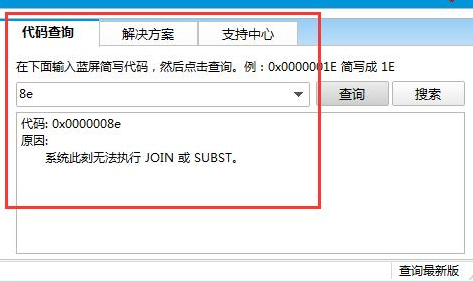
方法 2:
トラブルシューティングのアイデア: コンピューターを再起動する
1. コンピューターを再起動するのが、最も簡単で実用的な解決方法です。コンピューターのブルー スクリーンの問題を解決する方法として、コンピューターの原因がソフトウェア エラーまたは互換性の問題のみである場合は、コンピューターを再起動するだけで、コンピューターのブルー スクリーンの問題を基本的に解決できます。
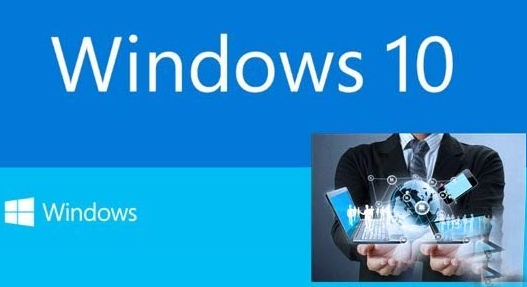
方法 3:
トラブルシューティングのアイデア: 最後の正しい構成
1. コンピューターのブルー スクリーンは主に、ハードウェア ドライバーがインストールされた後に発生します。新しいハードウェアをインストールする場合は、「前回正常起動時の構成」を入力してコンピュータを起動し、インストールされているドライバとアップデートをアンインストールします。
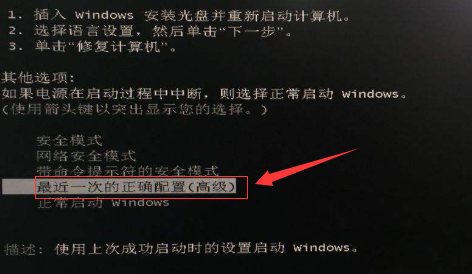
方法 4:
1. [スタート] ボタンをクリック > cmd と入力 > 検索結果の [コマンド プロンプト] を右クリック > Enter管理者として実行します
2 開いているコマンド プロンプト ウィンドウで実行します: chkdsk c: /f
プロンプトが表示されます:
ボリュームが別のプロセスによって使用されているため, Chkdskを実行できません。
次回システムを再起動するときに、このボリュームをチェックする予定ですか? (Y/N) y を入力し、コンピューターを再起動します。
>>>win10 ブルー スクリーン 0xc000021a
>>>win10 を修正する方法ブルー スクリーンが 0 % のままになる対処法
>>>win10 のブルー スクリーンが常に 100% のままになる場合の解決方法
>>>方法コマンド プロンプトを使用して w10 のブルー スクリーンを修正するには
>>>win10 システムで頻繁にブルー スクリーンが再起動する問題を解決する方法
>>>方法Windows 10のブルースクリーンがオンにならない場合の対処法
以上がWin10 スリープから復帰するとブルースクリーンになるの詳細内容です。詳細については、PHP 中国語 Web サイトの他の関連記事を参照してください。